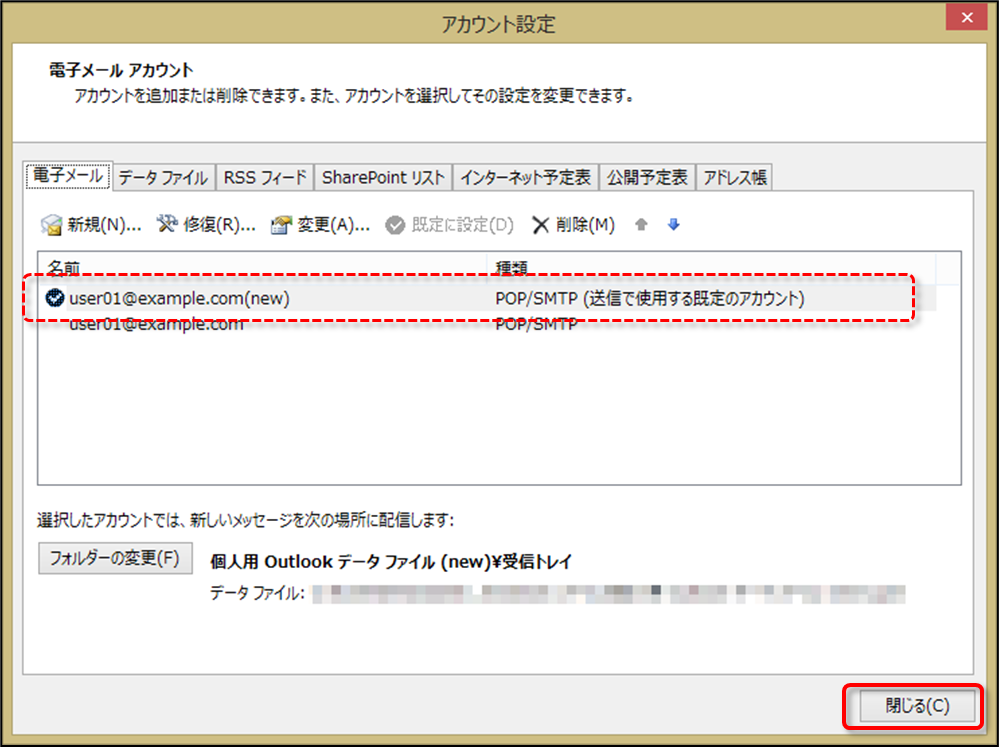2.3 メールアカウントを既定に設定する
2.3 メールアカウントを既定に設定する
| Outlook2013は2023年4月11日にMicrosoftのサポート期限を迎えるため、弊社ではご利用を推奨しておりません。 そのため、Outlook2013本体に起因する不具合等の検証や、マニュアルに掲載している以上の設定については、サポート対象外となります。 ※ 本マニュアルではOutlook2016用としてマニュアル掲載を継続していますが、Outlook2013につきましては、上記ご了承の上ご利用ください。 |
複数のメールアドレスを利用している場合は、Bizメール&ウェブメールアドレスを「既定」に設定することで、メールの新規作成や送受信の際に、Bizメール&ウェブのメールアドレスが優先されるようになります。
1) Microsoft Outlook 2013/2016を起動して、[ファイル]をクリックします。

2) 「アカウント設定▼」から[アカウント設定]をクリックします。
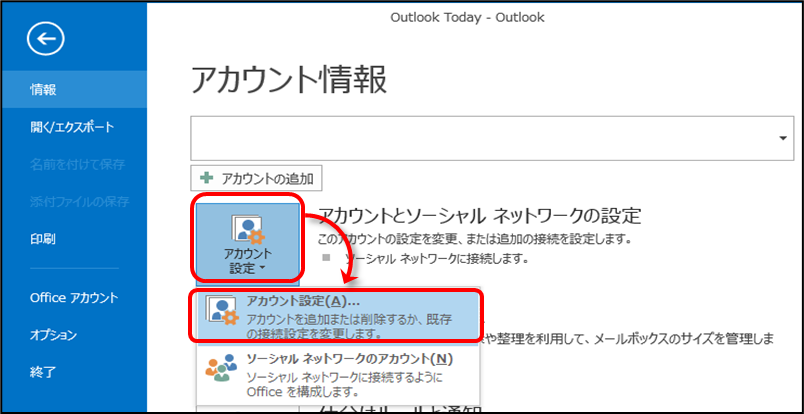
3) 新規に設定した「Bizメール&ウェブのアカウント」を選択して、[既定に設定]をクリックします。
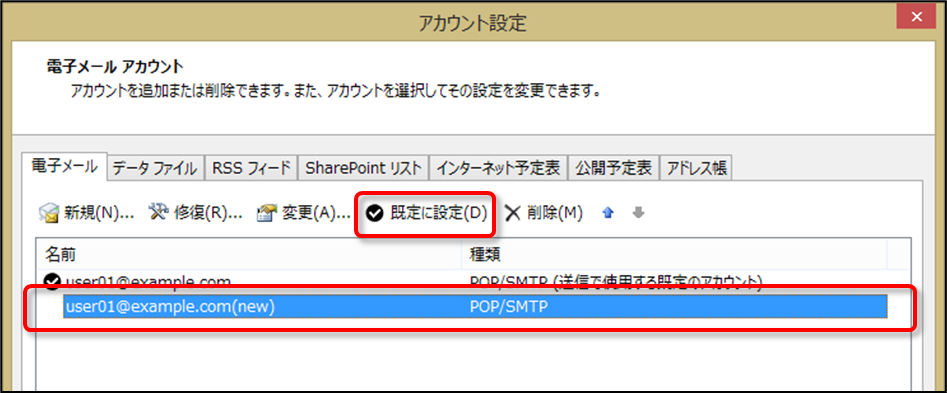
4) Bizメール&ウェブ のアカウントが「(送信で使用する既定のアカウント)」と表示されている事を確認のうえ、[閉じる]をクリックして完了です。